10 enkle trinn for å legge til en lenke til et bilde i Gmail
10 enkle trinn for å legge til en lenke til et bilde i Gmail
Vil du lære hvordan du legger til en lenke til et bilde i Gmail enkelt? Eller kanskje du er komfortabel med teknologi og vil inkludere litt kode i e-postene dine. Enten du foretrekker å bruke den enkle metoden for et klikkbart bilde eller liker å jobbe med HTML, er denne guiden for deg.
I denne guiden skal vi utforske to forskjellige metoder:
- Den enkle måten: Ideell for raske oppgaver—bare velg bildet ditt, klikk, og ferdig—din hyperlenkebilde i Gmail er satt.
- Programmererens tilnærming: Bruk Chromes utviklerverktøy for å lære hvordan du kan legge inn lenker direkte gjennom HTML.
Men det er mer! Disse teknikkene kan også effektivisere kommunikasjonen din og forbedre markedsføringskampanjene dine. For eksempel, ved å bruke disse metodene i e-postmarkedsføringsstrategien din, kan du lage visuelt tiltalende e-poster som driver engasjement og konverteringer. Gjør vanlige bilder til kraftige markedsføringsverktøy som ikke bare fanger oppmerksomhet, men også fører til handlingsrettet innsikt.
I tillegg, hvis du ser etter å ytterligere styrke virksomheten din, vurder å bruke lead-leverandører. Disse plattformene kan tilby høykvalitets leads som er avgjørende for B2B-vekst.
Mens du utforsker disse strategiene, husk betydningen av skalerbarhet i dine forretningsoperasjoner. Skalerbarhet refererer til evnen til dataprogrammer, produkter eller organisasjoner til å opprettholde optimal ytelse etter hvert som størrelsen eller arbeidsbelastningen øker for å møte brukerkrav. Å forstå dette konseptet kan i stor grad påvirke hvor effektivt systemene eller organisasjonen din tilpasser seg og vokser som respons på høyere etterspørsel eller arbeidsbelastning.
Klar til å endre tilnærming? La oss dykke inn!
Forstå hyperlenker i Gmail
Hyperlenker er som digitale broer som kobler forskjellige deler av internett. I e-poster forvandler disse lenkene vanlig tekst eller bilder til interaktive elementer, slik at mottakerne kan klikke og gå direkte til spesifikke nettsteder. Enten du vil dirigere noen til en produktside, en artikkel eller et registreringsskjema, gjør hyperlenker det enkelt for dem å navigere og forbedrer deres generelle opplevelse.
Hvorfor bruke hyperlenker i e-postene dine?
Å inkludere hyperlenker i e-postene dine er ikke bare for utseendet; det er en smart strategi. Her er noen grunner til hvorfor du bør vurdere å bruke hyperlenker:
- Drive trafikk: Du kan bruke hyperlenker for å sende folk til spesifikke landingssider på nettstedet ditt, hvor du kan vise frem produktene eller tjenestene dine.
- Mål engasjement: Ved å spore antall klikk på lenkene dine, kan du få innsikt i hvor interessert mottakerne dine er i innholdet ditt. Denne informasjonen kan hjelpe deg med å skreddersy fremtidige e-poster og markedsføringsinnsats.
- Forbedre interaktivitet: Hyperlenker gjør e-postene dine mer interaktive og dynamiske. I stedet for bare å gi informasjon, kan du oppmuntre mottakerne til å ta tiltak ved å klikke på lenkene.
Hyperlenking av bilder i Gmail: Hva du trenger å vite
Når det gjelder å legge til lenker til bilder i Gmail, er det noen ting du bør huske på:
- Innebygde lenker: Gmail lar deg legge inn lenker i bilder, noe som betyr at når noen klikker på bildet, vil de bli sendt til den angitte URL-en.
- Utfordringer med direkte lenking: Siden september 2018 har brukere opplevd vanskeligheter når de prøver å lenke bilder direkte fra komponeringsvinduet. Dette betyr at hvis du komponerer en e-post og vil legge til en lenke til et bilde, kan det hende at det ikke fungerer som forventet.
- Smarttelefonkompatibilitet: Hvis du sender e-poster med lenkede bilder, er det viktig å vurdere hvordan de vil vises på mobile enheter. Sørg for at lenkene fortsatt fungerer riktig og at bildene vises korrekt på smarttelefoner.
- Begrensninger på tildeling av bilde-URL-er: Det kan være begrensninger på tildeling av URL-er til bilder basert på visse faktorer som e-postklienter eller sikkerhetsinnstillinger. Vær oppmerksom på disse begrensningene når du planlegger e-postkampanjene dine.
Tilpasse strategiene dine
Ved å forstå disse begrensningene, kan du justere strategiene dine deretter. Her er noen tips:
- Hold deg oppdatert om eventuelle endringer eller oppdateringer relatert til Gmails funksjonalitet. Dette vil hjelpe deg med å være foran potensielle problemer og tilpasse tilnærmingen din etter behov.
- Utforsk alternative metoder for å lenke bilder hvis direkte lenking viser seg å være problematisk. For eksempel kan du vurdere å bruke knapper eller tekstlenker i stedet for å stole utelukkende på bildelenker.
- Test e-postene dine før du sender dem ut for å sikre at alle lenkene fungerer korrekt og at bildene vises riktig på forskjellige enheter.
Øke leverings- og engasjementsrater
Foruten å overvinne utfordringer med hyperlenking av bilder, er det også viktig å fokusere på å forbedre leverings- og engasjementsrater for e-postene dine. Her er noen strategier du kan implementere:
- Unngå Gmails kampanjefane: Implementering av strategier som å personalisere emnelinjer eller bruke ren tekst-e-poster kan bidra til å forhindre at meldingene dine blir kategorisert som kampanjer og øke sjansene for at de blir åpnet.
- Utforme overbevisende innhold: Lag verdifullt og relevant innhold som resonerer med publikums interesser. Dette vil oppmuntre dem til ikke bare å åpne e-postene dine, men også aktivt engasjere seg i innholdet ved å klikke på lenkene.
Ved å kombinere disse taktikkene med effektive hyperlenkingsteknikker i Gmail, vil du kunne lage engasjerende e-postkommunikasjon som driver trafikk og øker de samlede ytelsesmetrikker.
Metode 1: Den enkle måten å legge til en lenke til et bilde
Å legge til en lenke til et bilde i Gmail kan betydelig forbedre e-postkommunikasjonen din ved å gjøre den interaktiv. Slik gjør du det ved hjelp av den enkle metoden:
Trinn 1: Velge bildet
- Last opp eller velg et eksisterende bilde: Begynn med å komponere en ny e-post i Gmail. Klikk på ‘Sett inn bilde’-ikonet, vanligvis representert som et lite bildeikon i verktøylinjen.
- Velg bildet ditt: Du har muligheter til å laste opp et bilde fra datamaskinen din, velge fra Google Foto, eller velge et tidligere brukt i e-postene dine. Denne fleksibiliteten lar deg effektivt tilpasse meldingen din.
Trinn 2: Bruke lenkeikonet
- Beskrivelse av lenkeikonet: Når bildet ditt er satt inn i e-postkroppen, klikker du på det for å avsløre flere formateringsalternativer. Blant dem finner du et lenkeikon som ser ut som en kjede.
- Funksjonaliteten til lenkeikonet: Dette ikonet er avgjørende for hyperlenking; det lar deg sømløst koble hvilket som helst valgt innhold—inkludert bilder—til nettadresser.
Trinn 3: Angi nettadressen
- Typer nettadresser som er egnet for lenking: Klikk på lenkeikonet, og en liten dialogboks vises. Her skriver du inn URL-en du ønsker å assosiere med bildet ditt. Dette kan være en nettsidehjemmeside, spesifikk produktside, kampanjelandingsside, eller til og med en sosiale medier-profil.
- Beste praksis for URL-er: Sørg for at URL-en starter med ‘http://’ eller ‘https://’. Dette garanterer at Gmail gjenkjenner den som en gyldig lenke.
Trinn 4: Bekrefte lenken
- Fullføre prosessen: Etter å ha skrevet inn ønsket URL, klikker du på ‘OK’ eller ‘Bruk’ (den eksakte teksten kan variere avhengig av oppdateringer). Denne handlingen bekrefter og etablerer hyperlenken mellom det valgte bildet ditt og den spesifiserte nettadressen.
- Visuell bekreftelse: For å sjekke om alt er satt opp riktig, hold musepekeren over eller klikk på bildet i e-postutkastet ditt. Den lenkede URL-en skal vises som et verktøytips eller direkte i nettleserens statuslinje.
Denne metoden effektiviserer innsetting av bildelenker i Gmail uten behov for teknisk ekspertise, perfekt for raske redigeringer og effektive e-postmarkedsføringsoppgaver.
Inkorporering av avanserte strategier som bruk av mikrotjenester kan ytterligere forbedre din digitale kommunikasjon og markedsføringsinnsats ved å tillate mer skalerbare og effektive programvareutviklingspraksiser.
Metode 2: Programmererens tilnærming ved bruk av HTML
For de som elsker å dykke ned i koden, gir det større kontroll å legge til en lenke til et bilde i Gmail ved bruk av HTML. Denne metoden innebærer bruk av Chromes utviklerverktøy for å redigere e-postens HTML direkte.
Trinn 1: Tilgang til Chromes utviklerverktøy
Start med å åpne Gmail i Google Chrome. For å få tilgang til utviklerverktøyene:
- Høyreklikk på e-postkroppen.
- Velg «Inspiser» fra kontekstmenyen.
- Eller bruk snarveien: Ctrl + Shift + I (Windows/Linux) eller Cmd + Option + I (Mac).
Dette vil åpne et panel som viser HTML og CSS for e-posten din.
Trinn 2: Redigere HTML
Med utviklerverktøyene åpne, er du klar til å finne og endre bildetaggen:
- Bruk Elementer-fanen for å finne bildet ditt. Se etter en
<img>-tagg som tilsvarer bildet ditt. - Endre denne taggen ved å pakke den inn med en
<a href="DIN_URL">-tagg. Syntaksen skal se slik ut:
html
Erstatt "DIN_URL" med den ønskede nettadressen du vil lenke til.
Trinn 3: Lagre endringer
Når du har lagt til lenken din, er det viktig å sikre at disse endringene lagres:
- Klikk utenfor vinduet for utviklerverktøyene for å se om endringene gjenspeiles i sanntid.
- Vær imidlertid oppmerksom på at lagring av disse endringene lokalt i utviklerverktøyene ikke oppdaterer det faktiske e-postinnholdet på serveren.
Av denne grunn er det primært en metode for å forhåndsvise hvordan lenker kan struktureres innenfor Gmails grensesnitt. Hvis permanente endringer er nødvendig, bør du vurdere å bruke Gmails native lenkemetoder eller ekstra plugins som støtter HTML-redigering for e-poster.
Denne tilnærmingen gir fleksibilitet for teknologikyndige brukere som ønsker å forstå og manipulere e-poststrukturer, men krever forsiktighet på grunn av dens midlertidige natur innenfor Gmails grensesnitt.
Men hvis du ser etter mer enn bare å legge til lenker og er interessert i å bygge en omfattende salgslededatabase med effektive kilde strategier og essensielle verktøy for suksess, kan du utforske noen ekstra ressurser eller verktøy som kan hjelpe deg med å oppnå det målet.
Teste ditt lenkede bilde og feilsøke vanlige problemer
Å sikre at hyperlenkene dine fungerer riktig er avgjørende for effektiv kommunikasjon. Testing av et lenket bilde i Gmail innebærer et enkelt, men essensielt trinn: enkeltklikke på bildet for å verifisere dets respons. En operativ hyperlenke bør umiddelbart dirigere deg til den tiltenkte nettadressen ved klikk.
Hvordan teste ditt klikkbare bilde i Gmail
- Komponer en e-post: Sett inn bildet med lenken.
- Send e-posten til deg selv: Dette lar deg teste det i sanntid.
- Åpne mottatt e-post: Finn bildet du lenket.
- Klikk på bildet: Sørg for at det omdirigerer til riktig URL.
Vanlige problemer siden september 2018
Flere brukere har rapportert problemer med hyperlenkebilde-funksjonaliteten, spesielt når de prøver å lenke bilder innenfor Gmails komponeringsvindu. Dette problemet kan hemme sømløse e-postmarkedsføringsoperasjoner.
Feilsøkingstips
- Kan ikke lenke bilde i komponeringsvinduet: Hvis du ikke kan lenke et bilde direkte i komponeringsvinduet, vurder å bruke Google Docs som en løsning:
- Lim inn bildet ditt i et Google-dokument.
- Marker det, sett inn ønsket lenke, og kopier og lim det deretter tilbake i e-posten din.
- Lenken fungerer ikke etter sending: DobbeltsjekkURL-formatet for eventuelle feil. Sørg for at det ikke er mellomrom eller forbudte tegn som kan forstyrre funksjonaliteten.
- Bildelenker vises ikke riktig på smarttelefoner: Dette kan skyldes begrensninger i mobilspecifikke e-postklienter. Testing på flere enheter anbefales for å sikre universell tilgjengelighet.
Ved å holde disse faktorene i tankene vil du bidra til å opprettholde en sømløs brukeropplevelse og styrke effektiviteten av dine e-postkampanjer.
Avanserte teknikker for lenking av bilder i e-postmarkedsføringskampanjer
Å låse opp potensialet til flere ankerbildelenker kan transformere din e-postmarkedsføringsstrategi. Disse avanserte teknikkene gir deg muligheten til å lage dynamisk, engasjerende innhold som fanger publikums oppmerksomhet:
1. Flere bilder med lenker
Inkorporering av forskjellige bilder, hver med sin unike lenke, lar mottakere utforske ulike aspekter av dine tilbud. Denne metoden er perfekt for å vise frem flere produkter eller tjenester i en enkelt e-post. Velg enkelt hvert bilde og tildel distinkte URL-er for å veilede brukere gjennom deres oppdagelsesreise.
2. Personlige lenker
Hev dine markedsføringsinnsats ved å integrere personlige lenker i Gmail e-postkampanjer. Skreddersy disse lenkene basert på mottakerdata, slik at hver klikk fører til en målrettet opplevelse. Personlig lenking forbedrer ikke bare brukerengasjementet, men øker også konverteringsratene ved å dirigere brukere til innhold som resonerer med deres interesser.
For å ytterligere forbedre effektiviteten av dine e-postkampanjer, vurder å ta i bruk en omnikanal markedsførings tilnærming. Denne praksisen innebærer å interagere med kunder over deres foretrukne kanaler – enten det er i butikk, online, via tekst eller gjennom sosiale medier – for å gi en sømløs og konsistent merkevareopplevelse på tvers av både fysiske og digitale plattformer.
I tillegg kan det å mestre e-postformatering betydelig forbedre din forretningskommunikasjon. Å forstå nøkkelkomponenter, beste praksis og ulike typer e-poster vil hjelpe deg med å heve profesjonaliteten og effektiviteten i din korrespondanse.
Ved å bruke disse strategiene sender du ikke bare e-poster; du lager personlige opplevelser som gir resultater. Utnytt kraften til flere ankerbildelenker og personlige strategier for å ta dine e-postmarkedsføringskampanjer til nye høyder.
Alternative metoder for å legge til lenker til bilder ved hjelp av Google Docs
Å lage hyperkoblinger i Gmail kan noen ganger være vanskelig, spesielt når det involverer lenking av bilder. En effektiv løsning som utnytter kraften til Google Docs løser dette problemet sømløst.
Hvorfor bruke Google Docs?
Google Docs tilbyr en enkel metode for å hyperlenke bilder som du deretter enkelt kan overføre til Gmail komponeringsvinduet. Denne tilnærmingen er spesielt gunstig hvis du støter på problemer med direkte bildelenking i Gmail.
Trinn-for-trinn-guide: Lenking av bilder via Google Docs
- Last opp bildet ditt: Start med å åpne et nytt eller eksisterende dokument i Google Docs. Last opp ønsket bilde ved å klikke på Sett inn > Bilde > Last opp fra datamaskin. Du kan også velge andre alternativer som å importere fra Google Disk eller via URL.
- Marker bildet: Klikk på bildet for å velge det. Du skal se en blå kant rundt bildet som indikerer at det er klart for ytterligere handlinger.
- Sett inn hyperkobling: Med bildet valgt, naviger til verktøylinjen og klikk på Sett inn lenke ikonet (representert som en kjede). Alternativt, trykk
Ctrl + K(Windows) ellerCmd + K(Mac). - Legg til URL: En boks vil vises som ber deg om å angi URL-en du ønsker å lenke til. Skriv eller lim inn ønsket webadresse og bekreft ved å trykke Bruk.
- Kopier og lim inn i Gmail: Når bildet ditt er hyperlenket, marker det igjen og kopier det (
Ctrl + CellerCmd + C). Åpne Gmail komponeringsvinduet og lim bildet direkte inn i e-postkroppen (Ctrl + VellerCmd + V).
Å bruke Google Docs for hyperkoblingstillegg omgår ikke bare visse begrensninger i Gmail, men gir også bedre kontroll over formatering og sikrer at lenkene dine fungerer som tiltenkt når de sendes via e-post.
Beste praksis for bruk av hyperkoblinger i e-poster
Å bruke hyperkoblinger effektivt er avgjørende for å skape engasjerende og interaktive Gmail-e-poster. Når du bruker hyperkoblinger, husk disse strategiene for å maksimere deres innvirkning:
1. Prioriter relevans og kontekst
Sørg for at hyperkoblingene du inkluderer er relevante for innholdet i e-posten. Lenker bør være verdifulle for leserne og direkte relatert til deres interesser eller behov.
2. Klarhet i oppfordringer til handling (CTAs)
Utform klare og konsise CTAs som veileder publikum om hvilken handling de skal ta. En sterk CTA, som «Klikk her for å lære mer,» kan betydelig øke engasjementsratene.
3. Brukervennlige lenker
Unngå å bruke lange og komplekse URL-er. Bruk i stedet beskrivende tekst eller hyperlenkebilder. Dette ser ikke bare renere ut, men bygger også tillit hos mottakerne.
4. Lenkeplassering
Plasser hyperkoblinger der de naturlig passer inn i e-postens narrativ. Denne sømløse integrasjonen sikrer at leserne er mer tilbøyelige til å klikke uten å føle seg avbrutt.
5. Test hyperkoblinger
Test regelmessig lenker før du sender ut e-poster for å sikre at de dirigerer brukere til den tiltenkte destinasjonen og fungerer korrekt på tvers av ulike enheter.
I tillegg til disse praksisene er det viktig å vurdere andre faktorer som e-postfrekvens, som kan ha stor innvirkning på engasjementsratene. Å mestre kunsten å be om møter via e-post kan også forbedre profesjonell kommunikasjon. For formell kommunikasjon kan bruk av formelle e-postmaler være svært fordelaktig. Disse praksisene sikrer at e-postene dine ikke bare blir sendt, men effektivt engasjerer publikum, driver høyere interaksjonsrater og oppnår ønskede resultater.
Konklusjon
Å mestre hvordan man legger til en lenke til et bilde i Gmail kan betydelig forbedre dine e-postmarkedsføringsstrategier. Trinnene som er beskrevet, strømlinjeformer ikke bare prosessen, men gir deg muligheten til å lage visuelt engasjerende og interaktive e-poster som fanger oppmerksomhet og driver handling.
- Økt engasjement: Implementer disse teknikkene for å øke dine e-postengasjementsrater. Et klikkbart bilde er mer enn bare et visuelt element; det blir en portal til dypere kundesamhandling og konverteringsmuligheter.
- Allsidighet: Enten du velger den enkle metoden eller programmererens tilnærming, tilbyr hver vei unike fordeler tilpasset ditt tekniske komfortnivå. Test metodene dine og finn ut hva som fungerer best for dine kampanjer.
Å utforske disse strategiene åpner opp nye dimensjoner i e-postmarkedsføring, i tråd med verktøy som pipl.ai. Denne plattformen støtter hyper-personalisert oppsøkende virksomhet, slik at bedrifter av alle størrelser kan knytte meningsfulle forbindelser med sitt publikum. Tenk deg å utnytte kraftige AI-drevne innsikter sammen med disse lenketeknikkene for en virkelig dynamisk markedsføringstilnærming.
Videre kan forståelse av konsepter som deal-flow ytterligere forbedre din forretningsstrategi ved å forbedre hastigheten på mottak av forretningsforslag og investeringsforespørsler. Å inkorporere data mining i din strategi kan hjelpe deg med å analysere store mengder rådata for å identifisere mønstre og trekke ut nyttig informasjon.
I tillegg kan bruk av account mapping hjelpe deg med å forske på og visuelt organisere nøkkelinteressenter innen en målbedrifts organisasjon, og dermed forbedre dine oppsøkende innsats. Å bruke en sales enablement-plattform kan utstyre dine salgsteam med nødvendig innhold, veiledning og opplæring for effektivt å engasjere kjøpere og avslutte avtaler.
Til slutt, ved å omfavne strategien uten skjemaer kan du flytte dine salgs- og markedsføringsinnsats bort fra tradisjonelle taktikker som har blitt mindre effektive i dagens digitale landskap.
Utnytt disse ferdighetene i dag, og se hvordan dine e-postkampanjer når nye høyder av suksess!
FAQs (Ofte stilte spørsmål)
Hva er hyperkoblinger og hvorfor er de viktige i Gmail?
Hyperkoblinger er klikkbare lenker som dirigerer brukere til en spesifikk webadresse. I Gmail forbedrer bruk av hyperkoblinger for bilder markedsførings- og kommunikasjonsinnsatsen ved å la mottakere enkelt få tilgang til ekstra innhold eller ressurser.
Hva er den enkleste måten å legge til en lenke til et bilde i Gmail?
Den enkleste metoden innebærer å velge bildet, klikke på lenkeikonet, angi ønsket webadresse, og bekrefte lenken. Denne enkle tilnærmingen er egnet for de fleste brukere.
Hvordan kan jeg bruke HTML for å lenke et bilde i Gmail?
For de som er kjent med koding, kan du bruke Chrome’s Developer Tools for å redigere HTML-en til e-posten din. Ved å få tilgang til Developer Tools, finne bildetaggen, og legge til en ‘a href’-attributt, kan du lage en hyperkobling for bildet ditt.
Hvordan tester jeg om mitt lenkede bilde fungerer i Gmail?
For å teste ditt lenkede bilde, klikk enkelt på det mens du ser på e-posten. Det er viktig å sikre at hyperkoblingen fungerer korrekt etter opprettelsen. Vær oppmerksom på kjente problemer siden september 2018 angående lenking av bilder.
Kan jeg bruke Google Docs for å legge til lenker til bilder i Gmail?
Ja! Google Docs kan fungere som en løsning for lenking av bilder. Du kan legge til en hyperkobling til et bilde i Google Docs og deretter kopiere og lime det inn i din Gmail-e-post.
Hva er noen beste praksiser for bruk av hyperkoblinger i e-poster?
Beste praksiser inkluderer å optimalisere hyperkoblinger ved å sikre at de er klare og brukervennlige. I tillegg kan det å inkorporere effektive oppfordringer til handling (CTAs) betydelig forbedre engasjementsratene i dine e-postkampanjer.
10 enkle trinn for å legge til en lenke til et bilde i Gmail
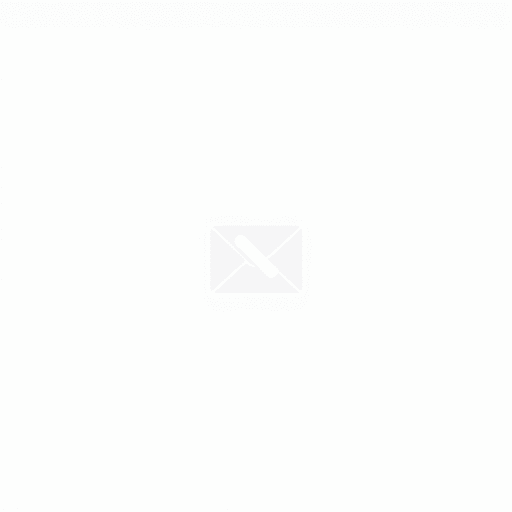
10 enkle trinn for å legge til en lenke til et bilde i Gmail
Vil du lære hvordan du legger til en lenke til et bilde i Gmail enkelt? Eller kanskje du er komfortabel med teknologi og vil inkludere litt kode i e-postene dine. Enten du foretrekker å bruke den enkle metoden for et klikkbart bilde eller liker å jobbe med HTML, er denne guiden for deg.
I denne guiden skal vi utforske to forskjellige metoder:
- Den enkle måten: Ideell for raske oppgaver—bare velg bildet ditt, klikk, og ferdig—din hyperlenkebilde i Gmail er satt.
- Programmererens tilnærming: Bruk Chromes utviklerverktøy for å lære hvordan du kan legge inn lenker direkte gjennom HTML.
Men det er mer! Disse teknikkene kan også effektivisere kommunikasjonen din og forbedre markedsføringskampanjene dine. For eksempel, ved å bruke disse metodene i e-postmarkedsføringsstrategien din, kan du lage visuelt tiltalende e-poster som driver engasjement og konverteringer. Gjør vanlige bilder til kraftige markedsføringsverktøy som ikke bare fanger oppmerksomhet, men også fører til handlingsrettet innsikt.
I tillegg, hvis du ser etter å ytterligere styrke virksomheten din, vurder å bruke lead-leverandører. Disse plattformene kan tilby høykvalitets leads som er avgjørende for B2B-vekst.
Mens du utforsker disse strategiene, husk betydningen av skalerbarhet i dine forretningsoperasjoner. Skalerbarhet refererer til evnen til dataprogrammer, produkter eller organisasjoner til å opprettholde optimal ytelse etter hvert som størrelsen eller arbeidsbelastningen øker for å møte brukerkrav. Å forstå dette konseptet kan i stor grad påvirke hvor effektivt systemene eller organisasjonen din tilpasser seg og vokser som respons på høyere etterspørsel eller arbeidsbelastning.
Klar til å endre tilnærming? La oss dykke inn!
Forstå hyperlenker i Gmail
Hyperlenker er som digitale broer som kobler forskjellige deler av internett. I e-poster forvandler disse lenkene vanlig tekst eller bilder til interaktive elementer, slik at mottakerne kan klikke og gå direkte til spesifikke nettsteder. Enten du vil dirigere noen til en produktside, en artikkel eller et registreringsskjema, gjør hyperlenker det enkelt for dem å navigere og forbedrer deres generelle opplevelse.
Hvorfor bruke hyperlenker i e-postene dine?
Å inkludere hyperlenker i e-postene dine er ikke bare for utseendet; det er en smart strategi. Her er noen grunner til hvorfor du bør vurdere å bruke hyperlenker:
- Drive trafikk: Du kan bruke hyperlenker for å sende folk til spesifikke landingssider på nettstedet ditt, hvor du kan vise frem produktene eller tjenestene dine.
- Mål engasjement: Ved å spore antall klikk på lenkene dine, kan du få innsikt i hvor interessert mottakerne dine er i innholdet ditt. Denne informasjonen kan hjelpe deg med å skreddersy fremtidige e-poster og markedsføringsinnsats.
- Forbedre interaktivitet: Hyperlenker gjør e-postene dine mer interaktive og dynamiske. I stedet for bare å gi informasjon, kan du oppmuntre mottakerne til å ta tiltak ved å klikke på lenkene.
Hyperlenking av bilder i Gmail: Hva du trenger å vite
Når det gjelder å legge til lenker til bilder i Gmail, er det noen ting du bør huske på:
- Innebygde lenker: Gmail lar deg legge inn lenker i bilder, noe som betyr at når noen klikker på bildet, vil de bli sendt til den angitte URL-en.
- Utfordringer med direkte lenking: Siden september 2018 har brukere opplevd vanskeligheter når de prøver å lenke bilder direkte fra komponeringsvinduet. Dette betyr at hvis du komponerer en e-post og vil legge til en lenke til et bilde, kan det hende at det ikke fungerer som forventet.
- Smarttelefonkompatibilitet: Hvis du sender e-poster med lenkede bilder, er det viktig å vurdere hvordan de vil vises på mobile enheter. Sørg for at lenkene fortsatt fungerer riktig og at bildene vises korrekt på smarttelefoner.
- Begrensninger på tildeling av bilde-URL-er: Det kan være begrensninger på tildeling av URL-er til bilder basert på visse faktorer som e-postklienter eller sikkerhetsinnstillinger. Vær oppmerksom på disse begrensningene når du planlegger e-postkampanjene dine.
Tilpasse strategiene dine
Ved å forstå disse begrensningene, kan du justere strategiene dine deretter. Her er noen tips:
- Hold deg oppdatert om eventuelle endringer eller oppdateringer relatert til Gmails funksjonalitet. Dette vil hjelpe deg med å være foran potensielle problemer og tilpasse tilnærmingen din etter behov.
- Utforsk alternative metoder for å lenke bilder hvis direkte lenking viser seg å være problematisk. For eksempel kan du vurdere å bruke knapper eller tekstlenker i stedet for å stole utelukkende på bildelenker.
- Test e-postene dine før du sender dem ut for å sikre at alle lenkene fungerer korrekt og at bildene vises riktig på forskjellige enheter.
Øke leverings- og engasjementsrater
Foruten å overvinne utfordringer med hyperlenking av bilder, er det også viktig å fokusere på å forbedre leverings- og engasjementsrater for e-postene dine. Her er noen strategier du kan implementere:
- Unngå Gmails kampanjefane: Implementering av strategier som å personalisere emnelinjer eller bruke ren tekst-e-poster kan bidra til å forhindre at meldingene dine blir kategorisert som kampanjer og øke sjansene for at de blir åpnet.
- Utforme overbevisende innhold: Lag verdifullt og relevant innhold som resonerer med publikums interesser. Dette vil oppmuntre dem til ikke bare å åpne e-postene dine, men også aktivt engasjere seg i innholdet ved å klikke på lenkene.
Ved å kombinere disse taktikkene med effektive hyperlenkingsteknikker i Gmail, vil du kunne lage engasjerende e-postkommunikasjon som driver trafikk og øker de samlede ytelsesmetrikker.
Metode 1: Den enkle måten å legge til en lenke til et bilde
Å legge til en lenke til et bilde i Gmail kan betydelig forbedre e-postkommunikasjonen din ved å gjøre den interaktiv. Slik gjør du det ved hjelp av den enkle metoden:
Trinn 1: Velge bildet
- Last opp eller velg et eksisterende bilde: Begynn med å komponere en ny e-post i Gmail. Klikk på ‘Sett inn bilde’-ikonet, vanligvis representert som et lite bildeikon i verktøylinjen.
- Velg bildet ditt: Du har muligheter til å laste opp et bilde fra datamaskinen din, velge fra Google Foto, eller velge et tidligere brukt i e-postene dine. Denne fleksibiliteten lar deg effektivt tilpasse meldingen din.
Trinn 2: Bruke lenkeikonet
- Beskrivelse av lenkeikonet: Når bildet ditt er satt inn i e-postkroppen, klikker du på det for å avsløre flere formateringsalternativer. Blant dem finner du et lenkeikon som ser ut som en kjede.
- Funksjonaliteten til lenkeikonet: Dette ikonet er avgjørende for hyperlenking; det lar deg sømløst koble hvilket som helst valgt innhold—inkludert bilder—til nettadresser.
Trinn 3: Angi nettadressen
- Typer nettadresser som er egnet for lenking: Klikk på lenkeikonet, og en liten dialogboks vises. Her skriver du inn URL-en du ønsker å assosiere med bildet ditt. Dette kan være en nettsidehjemmeside, spesifikk produktside, kampanjelandingsside, eller til og med en sosiale medier-profil.
- Beste praksis for URL-er: Sørg for at URL-en starter med ‘http://’ eller ‘https://’. Dette garanterer at Gmail gjenkjenner den som en gyldig lenke.
Trinn 4: Bekrefte lenken
- Fullføre prosessen: Etter å ha skrevet inn ønsket URL, klikker du på ‘OK’ eller ‘Bruk’ (den eksakte teksten kan variere avhengig av oppdateringer). Denne handlingen bekrefter og etablerer hyperlenken mellom det valgte bildet ditt og den spesifiserte nettadressen.
- Visuell bekreftelse: For å sjekke om alt er satt opp riktig, hold musepekeren over eller klikk på bildet i e-postutkastet ditt. Den lenkede URL-en skal vises som et verktøytips eller direkte i nettleserens statuslinje.
Denne metoden effektiviserer innsetting av bildelenker i Gmail uten behov for teknisk ekspertise, perfekt for raske redigeringer og effektive e-postmarkedsføringsoppgaver.
Inkorporering av avanserte strategier som bruk av mikrotjenester kan ytterligere forbedre din digitale kommunikasjon og markedsføringsinnsats ved å tillate mer skalerbare og effektive programvareutviklingspraksiser.
Metode 2: Programmererens tilnærming ved bruk av HTML
For de som elsker å dykke ned i koden, gir det større kontroll å legge til en lenke til et bilde i Gmail ved bruk av HTML. Denne metoden innebærer bruk av Chromes utviklerverktøy for å redigere e-postens HTML direkte.
Trinn 1: Tilgang til Chromes utviklerverktøy
Start med å åpne Gmail i Google Chrome. For å få tilgang til utviklerverktøyene:
- Høyreklikk på e-postkroppen.
- Velg «Inspiser» fra kontekstmenyen.
- Eller bruk snarveien: Ctrl + Shift + I (Windows/Linux) eller Cmd + Option + I (Mac).
Dette vil åpne et panel som viser HTML og CSS for e-posten din.
Trinn 2: Redigere HTML
Med utviklerverktøyene åpne, er du klar til å finne og endre bildetaggen:
- Bruk Elementer-fanen for å finne bildet ditt. Se etter en
<img>-tagg som tilsvarer bildet ditt. - Endre denne taggen ved å pakke den inn med en
<a href="DIN_URL">-tagg. Syntaksen skal se slik ut:
html
Erstatt "DIN_URL" med den ønskede nettadressen du vil lenke til.
Trinn 3: Lagre endringer
Når du har lagt til lenken din, er det viktig å sikre at disse endringene lagres:
- Klikk utenfor vinduet for utviklerverktøyene for å se om endringene gjenspeiles i sanntid.
- Vær imidlertid oppmerksom på at lagring av disse endringene lokalt i utviklerverktøyene ikke oppdaterer det faktiske e-postinnholdet på serveren.
Av denne grunn er det primært en metode for å forhåndsvise hvordan lenker kan struktureres innenfor Gmails grensesnitt. Hvis permanente endringer er nødvendig, bør du vurdere å bruke Gmails native lenkemetoder eller ekstra plugins som støtter HTML-redigering for e-poster.
Denne tilnærmingen gir fleksibilitet for teknologikyndige brukere som ønsker å forstå og manipulere e-poststrukturer, men krever forsiktighet på grunn av dens midlertidige natur innenfor Gmails grensesnitt.
Men hvis du ser etter mer enn bare å legge til lenker og er interessert i å bygge en omfattende salgslededatabase med effektive kilde strategier og essensielle verktøy for suksess, kan du utforske noen ekstra ressurser eller verktøy som kan hjelpe deg med å oppnå det målet.
Teste ditt lenkede bilde og feilsøke vanlige problemer
Å sikre at hyperlenkene dine fungerer riktig er avgjørende for effektiv kommunikasjon. Testing av et lenket bilde i Gmail innebærer et enkelt, men essensielt trinn: enkeltklikke på bildet for å verifisere dets respons. En operativ hyperlenke bør umiddelbart dirigere deg til den tiltenkte nettadressen ved klikk.
Hvordan teste ditt klikkbare bilde i Gmail
- Komponer en e-post: Sett inn bildet med lenken.
- Send e-posten til deg selv: Dette lar deg teste det i sanntid.
- Åpne mottatt e-post: Finn bildet du lenket.
- Klikk på bildet: Sørg for at det omdirigerer til riktig URL.
Vanlige problemer siden september 2018
Flere brukere har rapportert problemer med hyperlenkebilde-funksjonaliteten, spesielt når de prøver å lenke bilder innenfor Gmails komponeringsvindu. Dette problemet kan hemme sømløse e-postmarkedsføringsoperasjoner.
Feilsøkingstips
- Kan ikke lenke bilde i komponeringsvinduet: Hvis du ikke kan lenke et bilde direkte i komponeringsvinduet, vurder å bruke Google Docs som en løsning:
- Lim inn bildet ditt i et Google-dokument.
- Marker det, sett inn ønsket lenke, og kopier og lim det deretter tilbake i e-posten din.
- Lenken fungerer ikke etter sending: DobbeltsjekkURL-formatet for eventuelle feil. Sørg for at det ikke er mellomrom eller forbudte tegn som kan forstyrre funksjonaliteten.
- Bildelenker vises ikke riktig på smarttelefoner: Dette kan skyldes begrensninger i mobilspecifikke e-postklienter. Testing på flere enheter anbefales for å sikre universell tilgjengelighet.
Ved å holde disse faktorene i tankene vil du bidra til å opprettholde en sømløs brukeropplevelse og styrke effektiviteten av dine e-postkampanjer.
Avanserte teknikker for lenking av bilder i e-postmarkedsføringskampanjer
Å låse opp potensialet til flere ankerbildelenker kan transformere din e-postmarkedsføringsstrategi. Disse avanserte teknikkene gir deg muligheten til å lage dynamisk, engasjerende innhold som fanger publikums oppmerksomhet:
1. Flere bilder med lenker
Inkorporering av forskjellige bilder, hver med sin unike lenke, lar mottakere utforske ulike aspekter av dine tilbud. Denne metoden er perfekt for å vise frem flere produkter eller tjenester i en enkelt e-post. Velg enkelt hvert bilde og tildel distinkte URL-er for å veilede brukere gjennom deres oppdagelsesreise.
2. Personlige lenker
Hev dine markedsføringsinnsats ved å integrere personlige lenker i Gmail e-postkampanjer. Skreddersy disse lenkene basert på mottakerdata, slik at hver klikk fører til en målrettet opplevelse. Personlig lenking forbedrer ikke bare brukerengasjementet, men øker også konverteringsratene ved å dirigere brukere til innhold som resonerer med deres interesser.
For å ytterligere forbedre effektiviteten av dine e-postkampanjer, vurder å ta i bruk en omnikanal markedsførings tilnærming. Denne praksisen innebærer å interagere med kunder over deres foretrukne kanaler – enten det er i butikk, online, via tekst eller gjennom sosiale medier – for å gi en sømløs og konsistent merkevareopplevelse på tvers av både fysiske og digitale plattformer.
I tillegg kan det å mestre e-postformatering betydelig forbedre din forretningskommunikasjon. Å forstå nøkkelkomponenter, beste praksis og ulike typer e-poster vil hjelpe deg med å heve profesjonaliteten og effektiviteten i din korrespondanse.
Ved å bruke disse strategiene sender du ikke bare e-poster; du lager personlige opplevelser som gir resultater. Utnytt kraften til flere ankerbildelenker og personlige strategier for å ta dine e-postmarkedsføringskampanjer til nye høyder.
Alternative metoder for å legge til lenker til bilder ved hjelp av Google Docs
Å lage hyperkoblinger i Gmail kan noen ganger være vanskelig, spesielt når det involverer lenking av bilder. En effektiv løsning som utnytter kraften til Google Docs løser dette problemet sømløst.
Hvorfor bruke Google Docs?
Google Docs tilbyr en enkel metode for å hyperlenke bilder som du deretter enkelt kan overføre til Gmail komponeringsvinduet. Denne tilnærmingen er spesielt gunstig hvis du støter på problemer med direkte bildelenking i Gmail.
Trinn-for-trinn-guide: Lenking av bilder via Google Docs
- Last opp bildet ditt: Start med å åpne et nytt eller eksisterende dokument i Google Docs. Last opp ønsket bilde ved å klikke på Sett inn > Bilde > Last opp fra datamaskin. Du kan også velge andre alternativer som å importere fra Google Disk eller via URL.
- Marker bildet: Klikk på bildet for å velge det. Du skal se en blå kant rundt bildet som indikerer at det er klart for ytterligere handlinger.
- Sett inn hyperkobling: Med bildet valgt, naviger til verktøylinjen og klikk på Sett inn lenke ikonet (representert som en kjede). Alternativt, trykk
Ctrl + K(Windows) ellerCmd + K(Mac). - Legg til URL: En boks vil vises som ber deg om å angi URL-en du ønsker å lenke til. Skriv eller lim inn ønsket webadresse og bekreft ved å trykke Bruk.
- Kopier og lim inn i Gmail: Når bildet ditt er hyperlenket, marker det igjen og kopier det (
Ctrl + CellerCmd + C). Åpne Gmail komponeringsvinduet og lim bildet direkte inn i e-postkroppen (Ctrl + VellerCmd + V).
Å bruke Google Docs for hyperkoblingstillegg omgår ikke bare visse begrensninger i Gmail, men gir også bedre kontroll over formatering og sikrer at lenkene dine fungerer som tiltenkt når de sendes via e-post.
Beste praksis for bruk av hyperkoblinger i e-poster
Å bruke hyperkoblinger effektivt er avgjørende for å skape engasjerende og interaktive Gmail-e-poster. Når du bruker hyperkoblinger, husk disse strategiene for å maksimere deres innvirkning:
1. Prioriter relevans og kontekst
Sørg for at hyperkoblingene du inkluderer er relevante for innholdet i e-posten. Lenker bør være verdifulle for leserne og direkte relatert til deres interesser eller behov.
2. Klarhet i oppfordringer til handling (CTAs)
Utform klare og konsise CTAs som veileder publikum om hvilken handling de skal ta. En sterk CTA, som «Klikk her for å lære mer,» kan betydelig øke engasjementsratene.
3. Brukervennlige lenker
Unngå å bruke lange og komplekse URL-er. Bruk i stedet beskrivende tekst eller hyperlenkebilder. Dette ser ikke bare renere ut, men bygger også tillit hos mottakerne.
4. Lenkeplassering
Plasser hyperkoblinger der de naturlig passer inn i e-postens narrativ. Denne sømløse integrasjonen sikrer at leserne er mer tilbøyelige til å klikke uten å føle seg avbrutt.
5. Test hyperkoblinger
Test regelmessig lenker før du sender ut e-poster for å sikre at de dirigerer brukere til den tiltenkte destinasjonen og fungerer korrekt på tvers av ulike enheter.
I tillegg til disse praksisene er det viktig å vurdere andre faktorer som e-postfrekvens, som kan ha stor innvirkning på engasjementsratene. Å mestre kunsten å be om møter via e-post kan også forbedre profesjonell kommunikasjon. For formell kommunikasjon kan bruk av formelle e-postmaler være svært fordelaktig. Disse praksisene sikrer at e-postene dine ikke bare blir sendt, men effektivt engasjerer publikum, driver høyere interaksjonsrater og oppnår ønskede resultater.
Konklusjon
Å mestre hvordan man legger til en lenke til et bilde i Gmail kan betydelig forbedre dine e-postmarkedsføringsstrategier. Trinnene som er beskrevet, strømlinjeformer ikke bare prosessen, men gir deg muligheten til å lage visuelt engasjerende og interaktive e-poster som fanger oppmerksomhet og driver handling.
- Økt engasjement: Implementer disse teknikkene for å øke dine e-postengasjementsrater. Et klikkbart bilde er mer enn bare et visuelt element; det blir en portal til dypere kundesamhandling og konverteringsmuligheter.
- Allsidighet: Enten du velger den enkle metoden eller programmererens tilnærming, tilbyr hver vei unike fordeler tilpasset ditt tekniske komfortnivå. Test metodene dine og finn ut hva som fungerer best for dine kampanjer.
Å utforske disse strategiene åpner opp nye dimensjoner i e-postmarkedsføring, i tråd med verktøy som pipl.ai. Denne plattformen støtter hyper-personalisert oppsøkende virksomhet, slik at bedrifter av alle størrelser kan knytte meningsfulle forbindelser med sitt publikum. Tenk deg å utnytte kraftige AI-drevne innsikter sammen med disse lenketeknikkene for en virkelig dynamisk markedsføringstilnærming.
Videre kan forståelse av konsepter som deal-flow ytterligere forbedre din forretningsstrategi ved å forbedre hastigheten på mottak av forretningsforslag og investeringsforespørsler. Å inkorporere data mining i din strategi kan hjelpe deg med å analysere store mengder rådata for å identifisere mønstre og trekke ut nyttig informasjon.
I tillegg kan bruk av account mapping hjelpe deg med å forske på og visuelt organisere nøkkelinteressenter innen en målbedrifts organisasjon, og dermed forbedre dine oppsøkende innsats. Å bruke en sales enablement-plattform kan utstyre dine salgsteam med nødvendig innhold, veiledning og opplæring for effektivt å engasjere kjøpere og avslutte avtaler.
Til slutt, ved å omfavne strategien uten skjemaer kan du flytte dine salgs- og markedsføringsinnsats bort fra tradisjonelle taktikker som har blitt mindre effektive i dagens digitale landskap.
Utnytt disse ferdighetene i dag, og se hvordan dine e-postkampanjer når nye høyder av suksess!
FAQs (Ofte stilte spørsmål)
Hva er hyperkoblinger og hvorfor er de viktige i Gmail?
Hyperkoblinger er klikkbare lenker som dirigerer brukere til en spesifikk webadresse. I Gmail forbedrer bruk av hyperkoblinger for bilder markedsførings- og kommunikasjonsinnsatsen ved å la mottakere enkelt få tilgang til ekstra innhold eller ressurser.
Hva er den enkleste måten å legge til en lenke til et bilde i Gmail?
Den enkleste metoden innebærer å velge bildet, klikke på lenkeikonet, angi ønsket webadresse, og bekrefte lenken. Denne enkle tilnærmingen er egnet for de fleste brukere.
Hvordan kan jeg bruke HTML for å lenke et bilde i Gmail?
For de som er kjent med koding, kan du bruke Chrome’s Developer Tools for å redigere HTML-en til e-posten din. Ved å få tilgang til Developer Tools, finne bildetaggen, og legge til en ‘a href’-attributt, kan du lage en hyperkobling for bildet ditt.
Hvordan tester jeg om mitt lenkede bilde fungerer i Gmail?
For å teste ditt lenkede bilde, klikk enkelt på det mens du ser på e-posten. Det er viktig å sikre at hyperkoblingen fungerer korrekt etter opprettelsen. Vær oppmerksom på kjente problemer siden september 2018 angående lenking av bilder.
Kan jeg bruke Google Docs for å legge til lenker til bilder i Gmail?
Ja! Google Docs kan fungere som en løsning for lenking av bilder. Du kan legge til en hyperkobling til et bilde i Google Docs og deretter kopiere og lime det inn i din Gmail-e-post.
Hva er noen beste praksiser for bruk av hyperkoblinger i e-poster?
Beste praksiser inkluderer å optimalisere hyperkoblinger ved å sikre at de er klare og brukervennlige. I tillegg kan det å inkorporere effektive oppfordringer til handling (CTAs) betydelig forbedre engasjementsratene i dine e-postkampanjer.

